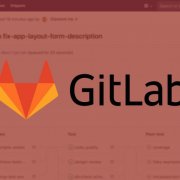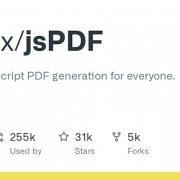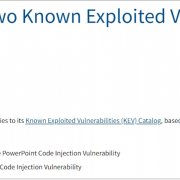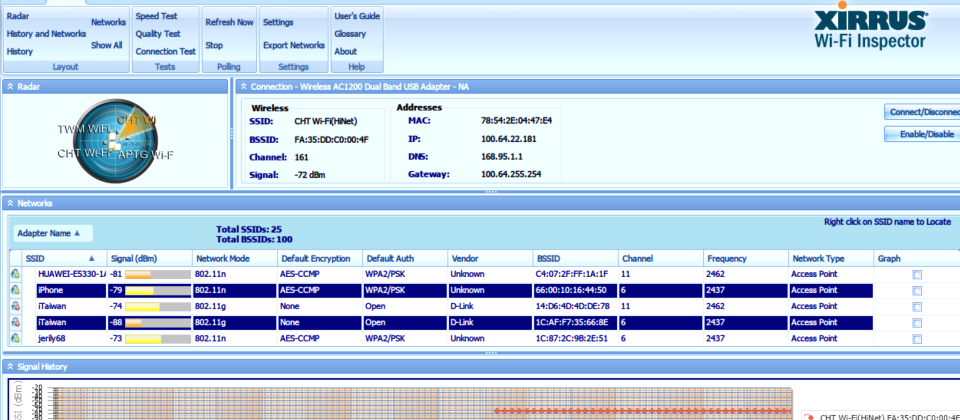
想要使用筆記型電腦上網,很多場合可以取得Wi-Fi訊號。不過,只看Windows顯示的網路訊號,實在很難判別那個無線訊號的品質比較好。
想要輕鬆檢視筆電周圍Wi-Fi訊號狀況,我們可以使用由Xirrus這家無線基地臺廠商推出的Wi-Fi Inspector,你只需在下載網頁填寫一些基本資料,就能免費取得。
以雷達圖顯示Wi-Fi熱點與使用者的距離,相當直覺
啟動Wi-Fi Inspector,這個程式會顯示附近的Wi-Fi熱點,以及目前使用中的無線網路狀態,如果在Windows Vista以後的版本執行這套軟體,還能透過它啟用或停用無線網卡,以及執行連線或是中斷連線的功能。不過,這項功能需要以管理員身分執行程式,才有作用。
這個程式也將所有它找到的可用熱點,相關的資料列表顯示,包含每個無線網路的SSID名稱、訊號強度、網路連線的類型、使用者進行與認證的方式,都逐一列出。甚至我們還能知道無線基地臺設備的廠牌與MAC位址,Wi-Fi Inspector提供的資訊相當豐富。
像捷運站常見的TPE-Free或是iTaiwan,這類以網頁認證取代SSID密碼的免費無線網路,在Default Auth欄位會顯示為Open,表示這是不需要密碼就能直接存取的無線網路。
Wi-Fi Inspector也提供近期的訊號強弱走勢圖,預設以使用者已經連線的網路訊號繪製,因此我們可以透過它,判斷訊號是否維持穩定。我們也能透過熱點清單之中勾選,指定監控幾個網路的訊號強度,藉此作為選擇使用的依據。我們先前在臺北車站一樓大廳測試,當時它收集了67個無線網路熱點的資料,最多的是大約接近三分之一的中華電信Wi-Fi訊號,其次是臺灣大哥大與亞太電信。
-600-1.png)
透過儀表板的資訊,使用者可判斷最適合連線的熱點
Xirrus Wi-Fi Inspector以豐富且簡易的方式,呈現無線基地臺的位置分布、訊號的強弱、基地臺的詳細資訊,包含機器的廠牌、MAC位址、提供網路的類型、用戶連線認證的方式等等,使用者能藉著這些資訊,判斷那個連線最適合當下環境。
整合連線測試相關工具,可用來檢測傳輸訊號,找出癥結,排除障礙
若是想要測試現有的無線網路連線品質,Wi-Fi Inspector也可做到。這款軟體一共有3種測試功能,分別是連線狀態測試、連線品質測試,與連線速度測試。
連線狀態測試可以協助我們檢查連線的每個環節是否正常,包含從電腦搜尋DNS的IP位置、搜尋閘道,接著能否解析DNS網址,然後連線到網路。
接著,它使用ping的指令檢查這些環節,並回報延遲狀態。若是其中一個無法通過檢查,使用者便能從這個環節找尋問題,排除連線障礙。
不過,這裡的連線品質與速度測試,其實是連線到Ookla這間網際網路公司的測試平臺Pingtest.net與Speedtest.net,使用者只要點選連接,這套軟體就會以瀏覽器開啟這兩個網頁。
值得留意的是,這兩個網站都需要Flash Player外掛程式,才能運作,如果你使用的是Windows XP或Windows 7的IE瀏覽器,或是Firefox,那麼必須事先安裝這個外掛程式。此外,Pingtest.net網站同時也運用Java的執行環境,如果你使用的是Windows 10的新科瀏覽器Edge,由於不支援這類外掛程式,就會無法運作,必須改用IE或是其他的瀏覽器才能執行。
但可惜的是,由於Xirrus已經停止維護Wi-Fi Inspector後續版本,因此即使是802.11ac的無線訊號,仍然以802.11n顯示。不過,目前Windows平臺免費的無線訊號搜尋工具已經不多見,這款軟體隨時可在官方網站下載使用,相當方便。
產品資訊
Xirrus Wi-Fi Inspector 1.2
●原廠:Xirrus
●建議售價:免費
●版本:1.2.1.4
●檔案大小:21.1MB
●支援作業系統:Windows XP SP2、Windows Vista或Windows 7以上
●其他軟體需求:.Net Framework 2.0
●儀表板顯示模式:Wi-Fi熱點雷達圖、網路熱點詳細資訊清單、Wi-Fi訊號強度圖,以及上述圖表全部顯示
●可測試的項目:網路可用性、連線速度、傳輸品質
【註:規格與價格由廠商提供,因時有異動,正確資訊請洽廠商。】
熱門新聞
2026-01-09
2026-01-09
2026-01-10
2026-01-12
2026-01-12